Wahl der Leser
Populäre Artikel
Anweisungen
Zeigen Sie Daten aus Kopien Ihrer Telefonbuchnummern in dem auf Ihrem Computer installierten Programm an, um Geräte zu synchronisieren. Dies ist nur relevant, wenn Sie zuvor Ihre Kontakte auf Ihrem Computer gesichert haben und das Programm die benötigten Informationen speichert.
Sehen Sie sich auch Kopien an Telefonnummern auf der SIM-Karte, auf alten Telefonen, die zuvor verwendet wurden, sowie Anruflisten, die möglicherweise in ihrem Speicher gespeichert sind. Sehen Sie sich die verschiedenen Benachrichtigungen des Betreibers über verpasste Anrufe an. Möglicherweise enthält eine davon die Nummer des von Ihnen gelöschten Kontakts.
Wenn Ihr Computer auch nicht über die Telefonnummern verfügt, die Sie wiederherstellen müssen, wenden Sie sich an das nächstgelegene Servicebüro Ihres Netzbetreibers Mobilfunkkommunikation und fordern Sie einen Ausdruck der Anrufe für den Zeitraum an, in dem Sie zuletzt eine aus dem Speicher Ihres Telefonbuchs gelöschte Nummer angerufen haben oder als ein Anruf auf Ihrem Telefon getätigt wurde eingehender Anruf von ihm. Sehen Sie sich auch in diesem Fall die Liste der ein- und ausgehenden SMS-Nachrichten an.
Bitte beachten Sie, dass Sie zum Erhalt von Informationen über Anrufe einen Reisepass oder ein anderes Ausweisdokument bei sich haben müssen. Außerdem wird ein Ausdruck der Rechnung nur SIM-Kartenbesitzern zur Verfügung gestellt. Stellen Sie daher zunächst sicher, dass die Rechnung auf Ihren Namen registriert wurde.
beachten Sie, dass Der Service Für einige Betreiber kann es kostenpflichtig sein. Sie können einen Ausdruck auch auf der offiziellen Website des Betreibers unter bestellen persönliches Konto Anschließend wird Ihnen die Anruftabelle an die angegebene E-Mail-Adresse gesendet. Synchronisieren Sie in Zukunft Ihr Telefon mit Ihrem Computer und speichern Sie Ihre Kontaktliste als Tabelle auf Ihrer Festplatte. Verwenden Sie auch Telefon-Backup-Programme.
Die Wiederherstellung gelöschter Telefonnummern ist auch ohne Kontaktaufnahme mit Service-Center-Spezialisten möglich. Dies ist möglich, indem das Mobiltelefon gescannt wird, auf dessen SIM-Karte die Daten gespeichert wurden Zahlen. Sie können sie auch über Ihren Telekommunikationsanbieter und Ihren Internetzugang wiederherstellen.
Du wirst brauchen
Anweisungen
Einzelheiten zu Ihrem Konto erhalten Sie von Ihrem Mobilfunkanbieter. Dies wird Ihnen ermöglichen, zu bekommen volle Liste eingehende und ausgehende Nummern für einen bestimmten Zeitraum, danach macht es keinen Sinn mehr, Kontodaten zu erhalten. Sie können uns telefonisch erreichen, was in der Anleitung zur Nutzung eines Mobiltelefons angegeben ist. Der Betreiber beantwortet Ihre Fragen und führt ein ausführliches Beratungsgespräch mit der optimalen Lösung durch.

Bestellen Sie einen detaillierten Bericht auf der persönlichen Website Ihres Telekommunikationsanbieters und nutzen Sie dabei die Funktion zur Kostenkontrolle und Detaillierung von Gesprächen über den Internetassistenten. Die Bereitstellung dieser Dienste erfolgt für jeden Mobilfunknutzer unter Angabe der individuellen Daten des SIM-Karteninhabers (Passdaten, Codewort).

Sehen Sie sich die Liste der Kontakte (Telefonanrufe oder Nachrichten) für einen bestimmten Zeitraum an und wählen Sie den am besten geeigneten Kontakt aus, der bestimmte Anforderungen erfüllt. Solche Anforderungen können beispielsweise das genaue Datum und die genaue Uhrzeit des Anrufs oder der Nachricht, die Dauer des Gesprächs, die Anzahl der Anrufe oder Nachrichten usw. sein.

Video zum Thema
beachten Sie
Bedenken Sie, dass die Wiederherstellungsmethode mittels Software am optimalsten ist, wenn die erforderlichen Kontakte innerhalb der nächsten sechs Monate hergestellt wurden. Nach sechs Monaten werden Kontakte aus dem detaillierten Bericht entfernt. Aber diese Methode teuer, da Scanprogramme zu einem bestimmten Preis erworben werden müssen, der recht hoch ist und nicht mit der Wiederherstellung einer Telefonnummer vergleichbar ist.
Neben der kostenlosen Nutzung eines detaillierten Berichts können Sie Ihr Mobiltelefon mit speziellen Programmen scannen und so eine Wiederherstellung durchführen Remote-Nummern und Nachrichten.

Anweisungen
Es ist so passiert, dass Sie Ihr Telefon verloren haben. Oder es wurde dir gestohlen, Gott bewahre es. Der einfache Kauf einer neuen Nummer ist umständlich und gefährlich: Erstens müssen Sie Ihr Telefonbuch wiederherstellen (gut, wenn Sie irgendwo eine Kopie davon haben, zum Beispiel in normaler schriftlicher Form) und es allen Ihren Freunden, Bekannten und Ihrer Arbeit mitteilen Kollegen Ihre neue Telefonnummer anrufen, und zweitens, weil die alte Nummer zumindest gesperrt werden muss, um unangenehme Folgen zu vermeiden, weil die Nummer auf Ihren Namen registriert ist und Sie nicht wissen, wer, wo und wie viele jetzt von dort aus anrufen werden .
Um dieses Problem umfassend und effektiv zu lösen, gibt es einen Nummernwiederherstellungsdienst.
Sie müssen Ihren Reisepass mitnehmen.
Sie müssen die Adresse eines Ihrer Büros oder Punkte herausfinden Mobilfunkanbieter und gehen Sie so schnell wie möglich dorthin, um die Möglichkeit auszuschließen, dass der neue illegale Eigentümer Zeit hat, etwas mit Ihrer Nummer anzufangen. Sie kommen ins Büro und sagen, dass Sie die Nummer wiederherstellen möchten. Sie geben Ihnen ein spezielles Formular, klären Ihre persönlichen Daten (genau dafür wurde der Reisepass benötigt), dann müssen Sie den Grund für die Beantragung einer neuen SIM-Karte und die Wiederherstellung der Nummer angeben (ob verloren oder gestohlen), Wenn alle Daten korrekt sind, kontaktiert das Personalbüro anschließend die für diese Vorgänge verantwortlichen Personen und stellt Ihnen eine neue SIM-Karte aus.
Herzlichen Glückwunsch, Ihre Nummer wurde wiederhergestellt und Sie können sie weiterhin verwenden!
Natürlich funktioniert alles, was oben beschrieben wurde, hervorragend für Nummern, die bei offiziellen Vertretern von Mobilfunkbetreibern mit allen erforderlichen Unterlagen gekauft wurden und nicht auf dem Markt um die Ecke. Ich empfehle Ihnen dringend, immer die erste Methode zu verwenden, dann wird es keine Probleme bei der Wiederherstellung Ihrer Nummer geben.
Viel Glück!
Video zum Thema
E-Mail ist für viele seit langem das wichtigste Kommunikationsmittel. Es ist sowohl bequem als auch schnell. Elektronisch ov-Adresse Eine Person kann mehrere haben. Einer ist für die Arbeit, der andere für die persönliche Korrespondenz und der dritte für eine elektronische Geldbörse. Es kann jedoch vorkommen, dass Sie sich nicht an den Benutzernamen und das Passwort für Ihr Postfach erinnern können. Natürlich ist es viel einfacher, ein neues zu erstellen Email. Aber an diese Adresse sollte ein sehr wichtiger Brief für Sie kommen! Verzweifeln Sie nicht, das Problem kann behoben werden.

Anweisungen
Die Postanschrift besteht aus mehreren Teilen – Ihrem Namen (Login) und dem @-Symbol. Als nächstes kommt der Name des Servers, mit dem Sie verbunden sind. Ermitteln Sie zunächst Ihr Login. Sie können dies über Ihre Freunde tun, denen Sie Nachrichten gesendet haben. Wir gehen davon aus, dass Sie mindestens eine solche Person finden werden und diese Ihnen Ihren Namen nennen wird. Wenn Sie nun Ihr Login zur Hand haben, wird es nicht mehr schwer sein, Ihr Passwort herauszufinden. Für diese Zwecke überhaupt Mailserver Es gibt eine Funktion zur Passwortwiederherstellung. Sie sind beispielsweise beim Postdienst Mail.Ru registriert. Lass uns gehen Startseite Website und geben Sie Ihr Login ein. Der Postdienst bietet an, Ihnen unter zu antworten Geheime Frage. Wenn Sie sich nicht an die Antwort darauf erinnern, können Sie sich an den Support wenden. Hier werden Sie vom System aufgefordert, Angaben zu Ihrer Person einzugeben. Geben Sie so viele Informationen wie möglich ein – so erhalten Sie Ihr Passwort schnellstmöglich. Es wird an die von Ihnen angegebene Adresse gesendet. Neues Passwort innerhalb von drei Werktagen.
Es gibt Dienste, die nach einer Telefonnummer fragen. Nachdem wir die Nummer ohne Leerzeichen und Bindestriche angegeben haben, warten wir auf den Moment, in dem eine SMS mit einem Code auf Ihrem Mobiltelefon eintrifft. Geben Sie den per SMS erhaltenen Code und das neue Passwort ein. Das ist alles.
Im 21. Jahrhundert spielen Informationen eine entscheidende Rolle im Leben eines jeden Menschen, und ihr Verlust ist mit Schock und nachfolgenden Problemen verbunden. Eines der unangenehmsten Beispiele hierfür ist der Datenverlust eines Mobiltelefons, von dem sich der moderne Mensch keine Minute trennt. Für jeden Unternehmer ist das Löschen einer Kontaktdatenbank eine echte Katastrophe. Aber zum Glück gibt es Möglichkeiten, solche Probleme zu lösen.

Du wirst brauchen
Anweisungen
Einige Telefonmodelle verfügen über eine integrierte Funktion, mit der Sie zuvor gelöschte Dateien wiederherstellen können. Wenn Sie außerdem ein Smartphone-Benutzer sind, haben Sie höchstwahrscheinlich Glück, da diese Geräte über ein viel komplexeres Dateisystem und Dateien verfügen. vollständige Entfernung kann im Warenkorb verbleiben. Untersuchen Sie den Dateimanager Ihres Telefons sorgfältig oder lesen Sie die Anweisungen.
Kontaktieren Sie das Servicecenter. Spezialisten verwenden spezielle Software In einigen Fällen sind sie in der Lage, gelöschte Daten wiederherzustellen. Sie können Ihnen jedoch in keiner Weise weiterhelfen, wenn Sie gelöschte SMS wiederherstellen müssen. Mobilfunkbetreiber und Servicezentren Solche Dienste werden im Gegensatz zu Untergrundhandwerkern nicht angeboten, die die Situation mit der Wiederherstellung Ihrer Daten höchstwahrscheinlich noch verschlimmern werden. Bei einigen Telefonmodellen werden SMS-Nachrichten automatisch gespeichert
Derzeit kann kein Smartphone einen stabilen und korrekten Betrieb sowie eine 100-prozentige Sicherheit aller Daten im Telefonspeicher oder auf der SD-Karte vollständig garantieren. Sehr oft stoßen Benutzer auf Probleme, wenn der Kontaktabzug teilweise oder vollständig entfernt und beim Zurücksetzen auf die Werkseinstellungen zurückgesetzt wird. Und wenn die gleichen Fotos teilweise darin zu finden sind in sozialen Netzwerken in deinem Profil, dann ist mit Kontakten alles schwieriger!
Aber verzweifeln Sie nicht, denn es gibt einen Ausweg aus dieser Situation und Sie können aus mehreren Optionen wählen, über die wir in diesem Material sprechen werden. Wie stellt man also Kontakte auf Ihrem Android wieder her und was wird dafür benötigt?
IN Betriebssystem Android verfügt über ein integriertes Modul, mit dem Sie Kontakte aus der Cloud wiederherstellen können. Es gibt auch spezielle Programme für Windows, mit denen nicht nur Kontakte, sondern auch alle anderen Daten „zurückgegeben“ werden können. Wir werden jede Methode im Detail beschreiben, damit Sie bei der Durchführung der beschriebenen Aktionen weniger Fragen haben.
Hier ist die Liste mögliche Wege Erholung:
Es ist sofort erwähnenswert, dass die Kontaktwiederherstellung nicht nur im Falle eines Telefonfehlers oder einer unerwarteten Formatierung durchgeführt werden kann. Sehr oft setzen Benutzer die Einstellungen auf die Werkseinstellungen zurück, vergessen jedoch, dass auch Kontakte gelöscht werden, da das Telefon vollständig auf die Werkseinstellungen zurückgesetzt wird Originalzustand mit sauberem Speicher und Standardanwendungen.
Android bietet, wie bereits erwähnt, eine automatische Datensynchronisierungsfunktion, dank der Ihre Kontakte im Cloud-Speicher unter Ihrem Konto gespeichert werden. Selbst wenn Sie alle Daten von Ihrem Telefon löschen, können Ihre Kontakte wiederhergestellt werden. Voraussetzung ist jedoch, dass vom System ein Backup erstellt wurde!
Sie können die Wiederherstellung auch über Google auf der offiziellen Website durchführen. Dazu benötigen Sie:
Mit diesem Dienstprogramm können Sie nicht nur Kontakte, sondern auch alle anderen Daten von Ihrem Telefon wiederherstellen. Herunterladen Installationsdatei Mit offizielles Portal Laden Sie es von EASYUS.com herunter (kostenlos) und installieren Sie es auf Ihrem Computer. Aufmerksamkeit! Die Benutzeroberfläche ist in einer Fremdsprache, was den Vorgang jedoch nicht wesentlich erschwert.
Um diese Software nutzen zu können, müssen Sie über Folgendes verfügen Root-Rechte auf Ihrem Telefon. Aktivieren Sie außerdem zusätzlich den Modus „Für Entwickler“, der sich im Punkt „Einstellungen“ befindet.
Der Wiederherstellungsprozess in diesem Dienstprogramm ähnelt dem oben beschriebenen. Was genau Sie wählen, bleibt Ihnen überlassen. Das wollen wir gleich bemerken dieses Programm bezahlt, aber Freie Version genug, um Kontakte, Nachrichten im Allgemeinen und alles außer Multimedia wiederherzustellen.
Alle Kontakte werden wiederhergestellt und in der allgemeinen Liste im Programmfenster angezeigt. Sie können jeden anzeigen (Name, Telefon usw.).
Wenn wir beide Dienstprogramme vergleichen, ist Android Data Recovery unserer Meinung nach viel praktischer, da Sie damit Datentypen im Voraus festlegen können.
Sie haben keinen Zugang zu einem Computer, um die oben beschriebenen Programme zu nutzen? Selbst in dieser Situation gibt es einen Ausweg – die Installation der Super Backup Pro-Anwendung auf Ihrem Smartphone!
Der einzige Nachteil dieser Anwendung besteht darin, dass sie zuvor erstellte Kopien wiederherstellt! Dies ist eine Alternative zum Standard-Android-Kopierdienst!
Im Allgemeinen ist die Wiederherstellung von Kontakten nicht schwierig, insbesondere für diejenigen, die Zugang zu einem Computer haben. Vergessen Sie nicht, regelmäßig Backups zu erstellen und Ihre Daten zu synchronisieren. Google-Dienste, sodass Sie sie jederzeit wiederherstellen oder auf ein anderes Gerät übertragen können, falls Sie Ihr Telefon verkaufen oder ein neues kaufen.
Verlorene Dateien oder Kontakte sind für Smartphone-Besitzer immer eine große Überraschung und ein Problem. Heute sprechen wir darüber, wie man Kontakte auf Android wiederherstellt.
Wenn Kontakte verloren gegangen sind, fassen wir uns oft an den Kopf, verirren uns und wissen nicht, was wir tun sollen, um die verlorene Verbindung wiederherzustellen. Als Nächstes werden wir uns einige beliebte Techniken ansehen, die die Frage beantworten, wie verlorene Kontakte auf Android wiederhergestellt werden können. Wenn Ihr Gerät die Kontakte verliert, müssen Sie sich an einen Reparaturdienst wenden. Dies lohnt sich auch, wenn Ihr Telefon keine Kontakte erkennt. Nur ein Fachmann wird verstehen, warum alle Daten verloren gehen. Übrigens ist es gut, das zu tun Backups Kontakte auf Sim. Tatsache ist, dass es viel einfacher ist, sie auf einer SIM-Karte wiederherzustellen.
So erholen Sie sich gelöschte Kontakte Wird es auf Android am einfachsten sein? Die vielleicht einfachste Wiederherstellungsmethode basiert auf dem Betrieb Ihres Smartphones mit der Google-Kontosynchronisierung. Wichtig ist hier auch, dass Sie mit dieser Technik verlorene Daten sowohl im Falle des Verlusts einer Nummer zurückgeben als auch Kontakte nach dem Zurücksetzen aller Einstellungen wiederherstellen können. In diesem Fall ist das Endergebnis ein völlig „sauberes“ leeres Telefon.
Kontakte lassen sich nach einem Zurücksetzen auf die Werkseinstellungen viel einfacher wiederherstellen, wenn Sicherungen und Wiederherstellungen durchgeführt wurden. Wenn in einer solchen Situation die Synchronisierung mit Google auf Ihrem Gerät aktiviert ist, können Sie alle verlorenen Informationen problemlos wiederherstellen. Dazu müssen Sie eine einfache Abfolge von Aktionen verwenden. 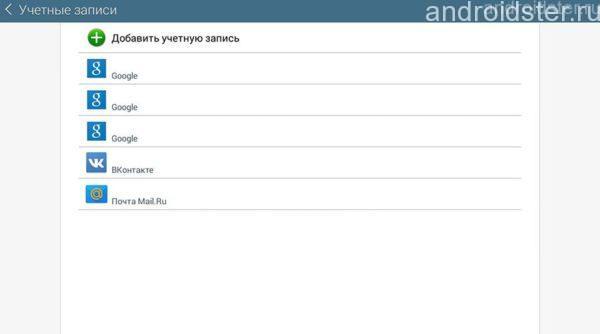
Öffnen Sie die Kontakte-App, die standardmäßig immer auf jedem tragbaren Gerät installiert ist. Suchen Sie die entsprechende Registerkarte mögliche Aktionen und wählen Sie „Erweiterte Funktionen“. Suchen Sie als Nächstes die Zeile mit der Aufschrift „Benutzerkontakte wiederherstellen“. Danach öffnet sich in der Regel eine Registerkarte mit der Angabe des Zeitintervalls, in dem bestimmte Aktionen ausgeführt wurden. Bitte beachten Sie, dass Sie Ihre Kontakte nicht wiederherstellen können, wenn Sie sie nicht zuvor gesichert haben.

Das ist auch interessant diese Aktion kann ganz einfach auf einem Computer durchgeführt werden, nur dafür müssen Sie eine spezielle Seite aufrufen Google-Kontakte. Danach müssen Sie nur noch den Abschnitt „Weitere Funktionen“ auswählen und auf „Wiederherstellung“ klicken. Am Ende müssen Sie auch das Datum angeben, an dem die Sicherung erstellt wurde, falls noch keine solche durchgeführt wurde. Nachdem Sie die verlorenen Daten zurückgegeben haben, müssen Sie sie irgendwie im Telefonbuch finden. Wählen Sie dazu den Modus „Alle Kontakte“.
Das Wiederherstellen von Kontakten auf Android kann auch mit anderen Methoden erfolgen. Eine weitere gute Wiederherstellungsmethode, die unbedingt einer Vorbereitung bedarf. Um verlorene Kontakte wiederherzustellen, indem Sie sie beispielsweise aus dem Speicher eines Computers exportieren, müssen Sie sie zunächst dort laden. Dafür gibt es viele Methoden. Einige von ihnen verwenden verschiedene Programme von Drittanbietern. Andere sind technologiebasiert Cloud-Speicher oder Bluetooth-Übertragung.

![]()

In Situationen, in denen die Synchronisierung von Backup-Kontakten nicht konfiguriert ist und kein Zugriff auf den Cloud-Speicher besteht, kann nur eine Methode helfen – Programme von Drittanbietern. Die beliebtesten davon sind EaseUS Mobisaver und Angroid Data Recovery. Vergessen Sie nicht, dass diese Anwendungen, die Sie von jeder Ressource eines Drittanbieters herunterladen können, Root-Rechte benötigen, um zu funktionieren. Betrachten Sie die Arbeit jedes einzelnen von ihnen einzeln.
Wird verwendet, um nicht nur Kontakte, sondern auch alle anderen wiederherzustellen gelöschte Dateien. Damit es funktioniert, müssen Sie zunächst den Debugging-Modus auf dem Gerät aktivieren. Gehen Sie dazu wie folgt vor:
Nach dem Scan erhalten Sie einen Bericht über alle gefundenen Daten. Um Kontakte wiederherzustellen, rufen Sie einfach den entsprechenden Abschnitt auf und wählen Sie den Befehl „Wiederherstellen“.
Sehr einfaches Programm, mit dem Sie Ihr Anrufprotokoll auf jedem Gerät wiederherstellen können, das das Android-System unterstützt.
Wenn es aus irgendeinem Grund nicht möglich war, Kontakte wiederherzustellen, müssen Sie die Anrufdetails bei Ihrem Mobilfunkanbieter anfordern. Der monatliche Bericht wird kostenlos auf der Website des Unternehmens oder im persönlichen Konto des Abonnenten bereitgestellt.
Benutzer fragen sich oft: Wie kann man gelöschte Dateien auf Android wiederherstellen? Es gibt viele Programme zum Wiederherstellen gelöschter Bilder und Musik. Das Wiederherstellen gelöschter Dateien auf Android ist auch bei der Datenübertragung von Telefon zu Telefon möglich. Wir werden versuchen, weiter zu verstehen, wie man Daten auf Android wiederherstellt.
Um die vollständige Datenliste über einen Computer wiederherzustellen, müssen Sie sich vorbereiten.
Wenn der Vorgang korrekt abgeschlossen wird, kann die Kopie nicht verschwinden. Es wird sowohl von Ihrer SIM-Karte als auch von jeder Software im Allgemeinen gesehen.
Zusätzlich zu der oben beschriebenen Methode können Sie verlorene Daten problemlos mithilfe einer Cloud-Speicherkarte oder in Google gespeicherten Sicherungskopien wiederherstellen. Die Sichtbarkeit der Dateien bleibt gleich. In den folgenden Artikeln werden wir über jede der Methoden sprechen, die die Frage beantworten, wie man Daten auf Android wiederherstellt.
Durch einen vollständigen Werksreset oder Hard Reset wird Ihr Gerät auf die Werkseinstellungen zurückgesetzt. Gleichzeitig werden alle gesammelten Benutzerdaten gelöscht, einschließlich des Adressbuchs. In diesem Material werden wir darüber sprechen, wie Sie Kontakte auf Android nach dem Zurücksetzen des Geräts wiederherstellen.
genießen Notizbücher, im digitalen Zeitalter, ist aus der Mode gekommen. Alle Kontakte werden im Adressbuch des Smartphones gespeichert. Telefonnummern sind darin geschrieben, E-mailadressen und andere notwendige Daten. Je aktiver der Lebensstil eines Menschen ist, desto mehr unterschiedliche Kontakte sammelt er. Der Verlust dieser Aufzeichnungen wird zu einem unerwünschten Phänomen.
Das Wiederherstellen von Kontakten auf Android ist nicht schwierig, wenn der Benutzer im Voraus für seine Sicherheit gesorgt hat. Selbst versehentlich gelöschte Nummern und Adressen können mit hoher Wahrscheinlichkeit zurückgegeben werden.
Für Eigentümer Android-Geräte, eine zuverlässige und gängige Methode zum Speichern von Kontakten, ist mit der Nutzung der Dienste der Good Corporation verbunden. Dazu müssen Sie haben Google Benutzerkonto und aktivieren Sie den Synchronisierungsmechanismus. Beim ersten Zugriff auf den App Store wird ein Google-Konto zusammen mit einer E-Mail-Adresse in der Domain gmail.com erstellt. Also ein Benutzer, der ein Programm mindestens einmal installiert hat Google Play, hat ein gültiges Konto.
Nach dem Zurücksetzen des Geräts müssen Sie die Daten angeben Konto und Synchronisierung einrichten. Adressbuch gespeichert am Google-Server, wird auf dem Smartphone in der Form wiederhergestellt, in der es zum Zeitpunkt der letzten Sicherungssitzung war.
Wenn Sie zunächst Ihre gespeicherten Kontakte bearbeiten möchten, ist dies auch über einen gültigen Account möglich. Sie müssen Ihre Kontoeinstellungen über einen Computer aufrufen und die im Adressbuch gespeicherten Daten manuell sortieren.
Eine weitere Methode, mit der Sie Kontakte zuverlässig wiederherstellen können, ist Sicherung. Viele Benutzer deaktivieren die Kommunikation mit den Cloud-Diensten der Good Corporation, um Batteriestrom zu sparen, und synchronisieren ihr Gerät lieber regelmäßig mit ihrem Computer. Es gibt mehrere Möglichkeiten, eine solche Kopie für die spätere Wiederherstellung zu erstellen.
Fast alle Hersteller mobile Elektronik Erstellen Sie eine eigene Software, mit der Sie Daten auf Ihrem Computer sichern können. Nachfolgend finden Sie eine Liste proprietärer Software, die diese Aufgaben ausführt:
Um Sicherungskopien von Kontakten zu erstellen, können Sie andere speziell für diesen Zweck entwickelte Programme verwenden. Sie werden zunächst mit Unterstützung für Geräte verschiedener Hersteller veröffentlicht und jedes Update erweitert die Kompatibilitätsbasis. Hier ist eine Liste mit den beliebtesten Programmen:
Nachdem das Gerät auf die Werkseinstellungen zurückgesetzt wurde, schließen Sie es an den Computer an und stellen Sie die Kontakte aus dem Backup wieder her.

Ein ähnlicher Vorgang kann über Google durchgeführt werden. Erstellen Sie mit Ihrem Konto eine Kopie Ihrer Kontakte, indem Sie sie auf Ihren Computer exportieren oder im erforderlichen Format an die Cloud senden.
Die oben genannten Methoden eignen sich für Benutzer, denen das Sparen am Herzen liegt Adressbuch im Voraus. Sehen wir uns an, wie Sie gelöschte Kontakte auf Android wiederherstellen, wenn die Benutzereinstellungen zurückgesetzt wurden und keine Sicherungen vorhanden sind. Selbst in einem so fortgeschrittenen Fall verschwanden Kontakte, wie auch andere digitale Informationen, nicht spurlos. Die Wiederherstellung wird länger dauern, ist aber möglich.
Sie müssen eine spezielle Software für die Datenwiederherstellung verwenden. Einer der besten Vertreter dieser Software in seiner Klasse ist das kostenlose 7-Data Recovery.
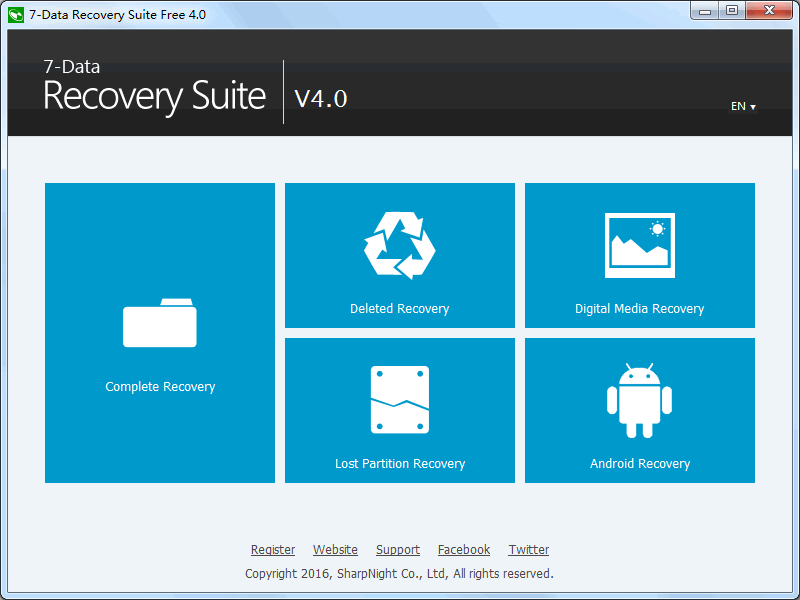
Damit das Programm funktioniert, muss das Gerät im USB-Debugging-Modus mit dem Computer verbunden sein und mit dem Scannen beginnen. Die erfassten digitalen Daten werden in Form einer Liste angezeigt. Sie müssen lediglich angeben, was Sie wiederherstellen möchten, und warten.
Es ist möglich, dass einige Kontakte nach diesem Vorgang manuell bearbeitet werden müssen. In einigen Fällen werden kyrillische Zeichen nicht richtig erkannt.
Ein weiterer Vertreter speziell für solche Fälle entwickelter Software ist Dr. Fone. Das Funktionsprinzip dieser Software ist ähnlich. Die Verbindung zu einem Computer erfolgt über ein USB-Kabel im Debugging-Modus.
Eine auf diese Weise durchgeführte Datenwiederherstellung bietet keine vollständige Erfolgsgarantie. Die Leistung von Programmen hängt von verschiedenen Faktoren ab. Die Auswirkungen können sein:
Es gibt noch andere Faktoren, die die Qualität der Arbeit beeinflussen können Dateisystem und Integrität der wiederhergestellten Daten. In jedem Fall ist es bei einer Wiederherstellung besser, zumindest einen Teil der Informationen zurückzugeben, als sie vollständig zu verlieren.
Wie Sie sehen, gibt es keine aussichtslosen Situationen. Sie können Daten auch nach der Ausführung wiederherstellen Hard-Reset. Um zu verhindern, dass Kontakte verloren gehen und nicht auf radikale Methoden zurückgreifen müssen, denken Sie im Voraus über die Wahl einer Backup-Methode nach. Cloud-Speicher nicht so gruselig, wie es auf den ersten Blick scheint. Die Datenübertragung mit ihrer Hilfe erfolgt verlustfrei. Durch die Verwendung dieser Methode zum Speichern von Kontakten sind Sie sich ihrer Sicherheit sicher und können alle Vorgänge mit Ihrem Android-Gerät ausführen.
Sie können aus zwei Gründen auf diese Seite gelangen: Entweder haben Sie bereits das im Titel des Artikels angegebene Problem und müssen nun verzweifelt nach einer Lösung suchen, oder Sie möchten solche Probleme in Zukunft vermeiden und entsprechend Laut Volksweisheit wollten Sie das, was man „Strohhalme ausbreiten“ nennt. In jedem Fall sind Sie hier genau richtig und wir gehen nun auf alle Nuancen rund um die Frage ein, wie Sie Kontakte auf Android wiederherstellen können.
Die Faktoren, die das Verschwinden von Kontakten beeinflusst haben, können sehr unterschiedlich sein und es sind nicht unbedingt Ihre unvorsichtigen Handlungen, die zu diesem Ergebnis geführt haben (z. B. nach dem Zurücksetzen der Einstellungen). Die verspielten Hände Ihres geliebten Kindes könnten endlich an Ihr Smartphone gelangen und die Einstellungen zurücksetzen und gleichzeitig löschen Telefonbuch, eine Art Trojaner wurde gestartet, bevor alle damit angefangen haben, nicht lizenzierte Software, Ihre andere Hälfte, die vermutete, dass etwas nicht stimmte, absichtlich gelöschte (gelöschte) Kontakte auf Android und Sie wissen nie, was sonst noch! Hoffen wir, dass nicht alles so kritisch ist, und dieses Material hilft, solche Probleme zu vermeiden, und wenn etwas passiert ist, werden Möglichkeiten aufgezeigt, das Verlorene wiederherzustellen.
Um sich gegen einen irreversiblen Datenverlust abzusichern, sollten Sie sich vorab darum kümmern, indem Sie Sicherungskopien Ihrer Kontakte anfertigen. Denn wenn Anwendungen, Musik und andere Inhalte auch mit erheblichem Aufwand wieder heruntergeladen werden können, kann der Verlust von Kontakten nicht nur die Kommunikation unterbrechen, sondern auch Anpassungen (teils mit sehr schwerwiegenden negativen Folgen) im geschäftlichen Teil nach sich ziehen Leben. Und wenn das Telefonbuch aufgrund eines banalen Telefonfehlers oder eines schlecht durchdachten Backups verschwindet, ist eine Wiederbelebung der Informationen immer noch möglich, aber der Verlust/Diebstahl des Geräts verringert die Chancen auf eine Wiederherstellung auf Null.
Erster Weg– Standardsynchronisation mit dem Google-System:
Für den Fall, dass dieses sehr flauschige Tier am Horizont auftaucht, gehen wir wie folgt vor:

Zweiter Weg. Einige Hersteller produzieren ihre eigene Software, die auf der offiziellen Website zu finden ist. Samsung bietet zum Beispiel hervorragende Angebote Samsung-Programm Kies 2, das neben der Erstellung von Sicherungskopien auch die Verwaltung persönlicher Daten, Nachrichten, Multimediadateien usw. erleichtert. Mit dieser Software können Sie unter anderem auf dem Telefon gespeicherte Fotos und Videos anzeigen, Musik hören usw .

Das Programm wird auf Ihrem Computer installiert und anschließend mit dem Android-Gerät synchronisiert. Detaillierte Beschreibung und alle notwendigen Maßnahmen werden im Büro klar und deutlich aufgeschrieben. Webseite. Gehen Sie auf die Website des Herstellers Ihres Geräts, gut möglich, dass Sie dort auch ein gutes Angebot finden.
Dritter Weg. Es ist durchaus möglich, dass Ihre Kontakte nirgendwo hingegangen sind, sich aber aus irgendeinem Grund als versteckt herausgestellt haben. Dann benötigen Sie:
Wir prüfen, ob dies der Grund war, dann wird das Telefonbuch wieder vollständig angezeigt.
Vierte Methode. Einige Leute wissen nicht, dass Sie mithilfe der Funktionen des Telefons selbst ein Backup erstellen und dann wiederherstellen können. Dazu müssen Sie im Einstellungsmenü Ihres Smartphones den Punkt „Sicherheit“ finden, ihn öffnen, die Zeile „Wiederherstellen und Zurücksetzen“ suchen, auf klicken und im sich öffnenden Fenster „Daten kopieren“ auswählen (ggf. Sie müssen diesen Artikel erneut öffnen und die gespeicherten Daten aktivieren).
Wichtig! Vergessen Sie nicht, regelmäßig eine Sicherungskopie mit einer der beschriebenen Methoden zu erstellen, da dies der Fall ist zuverlässige Garantie die Tatsache, dass nicht alle Nummern für immer aus Ihrem Telefonbuch verschwinden und Sie sie in ein paar Minuten an ihren Platz zurückbringen können.
Mit dieser Option können Sie das Telefonbuch wiederherstellen, wenn zuvor keine Sicherungen erstellt wurden. Typischerweise werden solche Anwendungen (Superuser) verwendet. Denn in diesem Fall müssen Sie sich damit auseinandersetzen Systemdateien, sogar versteckt.
Um diese Option nutzen zu können, benötigen Sie:
Wir haben diese Methode bereits Schritt für Schritt und ausführlich in einem parallelen Thema zum Wiederherstellen verlorener Fotos beschrieben. Die darin genannten Anwendungen stellen nicht nur Fotodateien, sondern auch Kontakte wieder her. Daher guten Gewissens (um mich nicht zu wiederholen) mit den besten Wünschen für viel Erfolg.
| In Verbindung stehende Artikel: | |
|
Laden Sie ein Programm herunter, um unerwünschte eingehende Anrufe und SMS auf Ihrem Telefon zu blockieren
Wir alle wissen sehr gut, was Spam ist. Ein Briefkasten voller Sachen... Publikationszertifikat für kostenlose Publikationswettbewerbe für Lehrer zum Drucken
Kostenlose Bescheinigung über die Veröffentlichung des Materials auf den Seiten... Möglichkeiten zur Bekämpfung von Computerviren
Einführung................................................. ....... ............... | |